Kuidas kirjutada Rooma numbreid sõnas
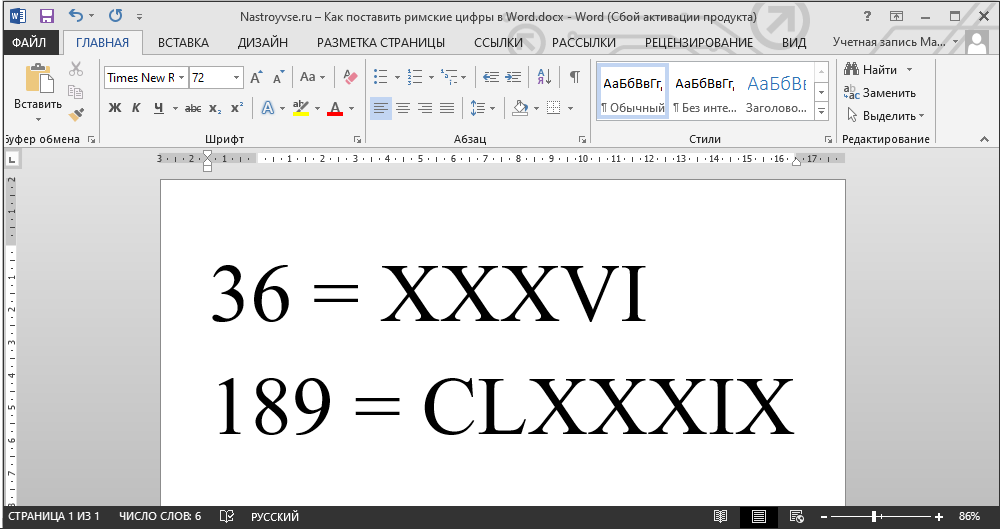
- 562
- 115
- Dr. Edgar Gleichner
Microsoft Wordi tekstiredaktoriga töötamise käigus peavad kasutajad silmitsi seisma mitmesuguste ülesannete ja raskustega. Mõni neist võib olla üsna banaalne. Üsna sageli on kasutajad huvitatud sellest, kuidas Rooma numbreid sõnadesse panna. See artikkel on sellele küsimusele pühendatud. Arvame selle välja. Käik!
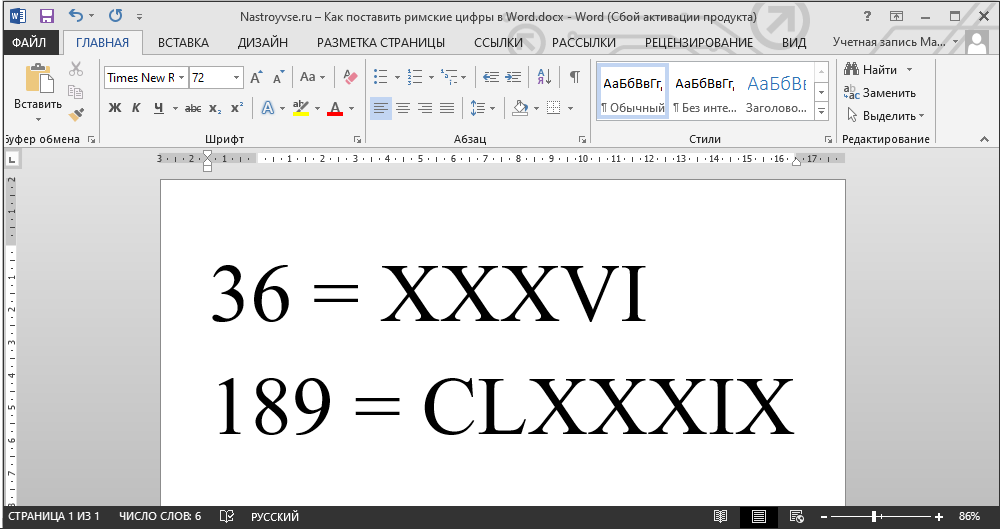
Rooma tähed ladina kujul
Rooma numbrite kirjutamiseks võite kasutada 7 ladina tähte korraga. Need registreeritakse teatud järjestuses, mille dikteerivad vastavad reeglid.
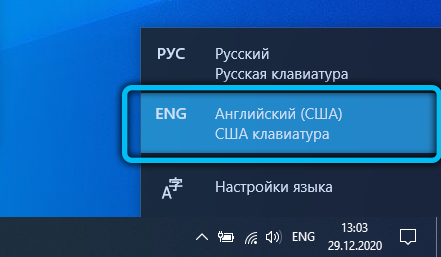
Me räägime sellistest numbritest ladinakeelsel paigutusel, mis on Rooma sümbolite analoog:
- Ma mõtlen 1;
- V kasutatakse 5 -na;
- X on 10;
- L - 50;
- C - 100;
- D - 500;
- M on 1000.
Kui panna III järjest, on see 3. Ja viii tähendab juba 8.
On olemas erieeskirjad, mis võimaldavad teil mõista Rooma tähtede kirjutamise reegleid ladinakeelselt. Kasutatakse suuri suurtähti.
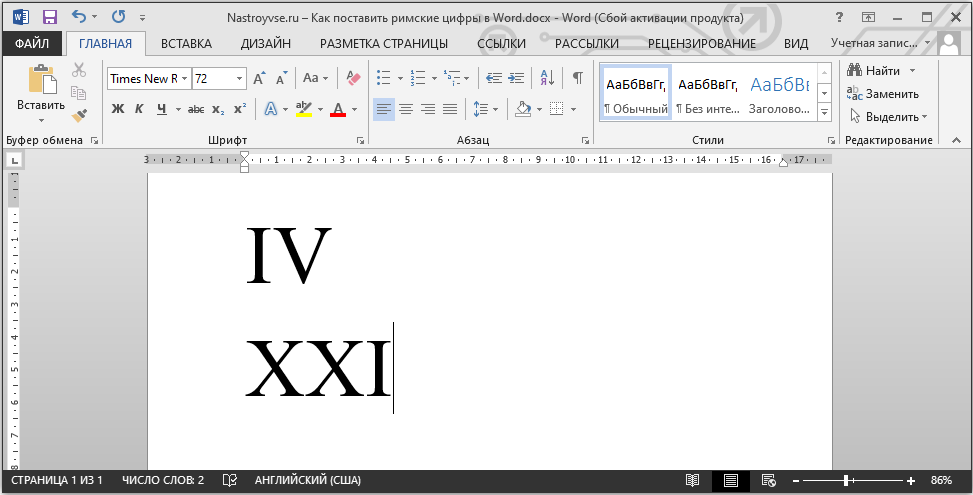
Üsna lihtne meetod. Kuid seda kasutatakse peamiselt sümbolite paigutuse põhimõtete tundmisel Rooma numbrites. Oletame, et kõik ei tea, kuidas kirjutada 1947. Seetõttu on olemas alternatiivsed lahendused.
Tähemärkide kasutamine
Kui te ei soovi Rooma sümbolite salvestamisel ladina keelt kasutada, saate kasutada sõna tekstiredaktori sisseehitatud teegi võimalusi. Ta on selle rakenduse kõigis versioonides.
Selleks peate tegema järgmist:
- Valige kursori abil koht, kuhu numbrid või numbrid sisestatakse;
- Avage vahekaart „INSERT”;
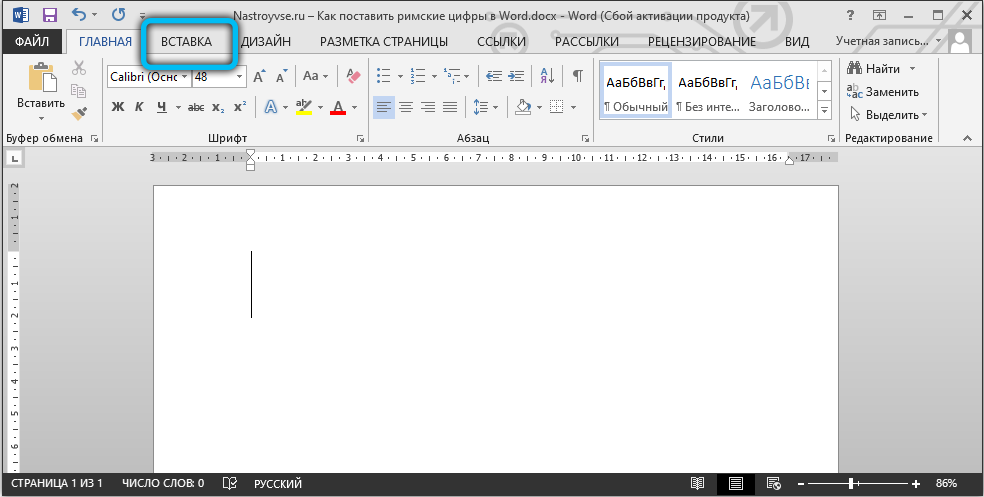
- Menüü „Sümbol” ilmub paremas ülanurgas, millele tuleb klõpsata;

- Järgmisena valige selle akna alumises osas "Muud sümbolid";
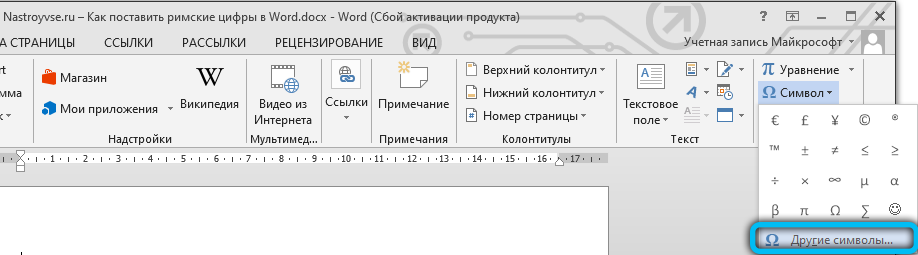
- ilmub uus dialoogiboks;
- Klõpsake siin „Set” punkti vastas suvandil „Numbrilised sümbolid”;
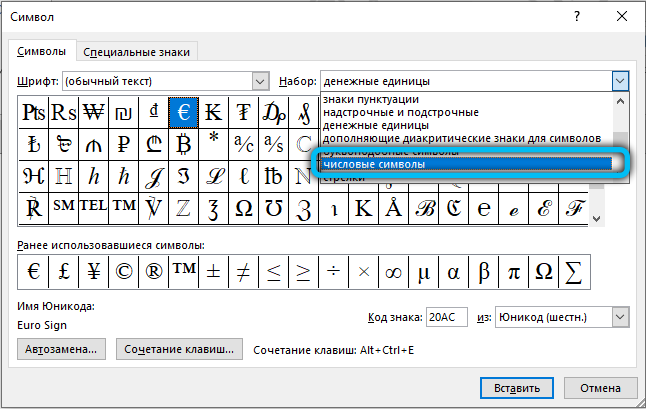
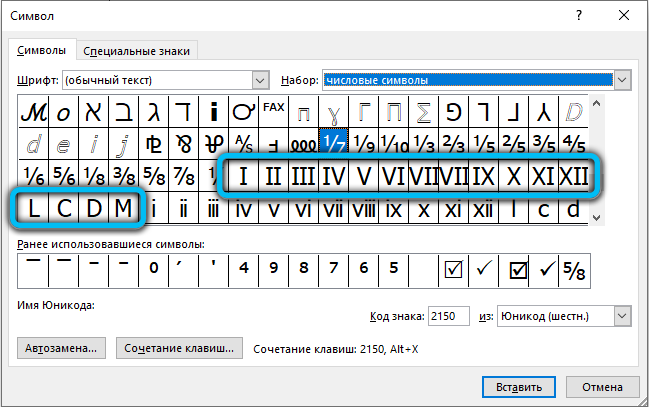
- Tõstke esile nõutav number või number ja klõpsake siis nuppu Insert klahvi.
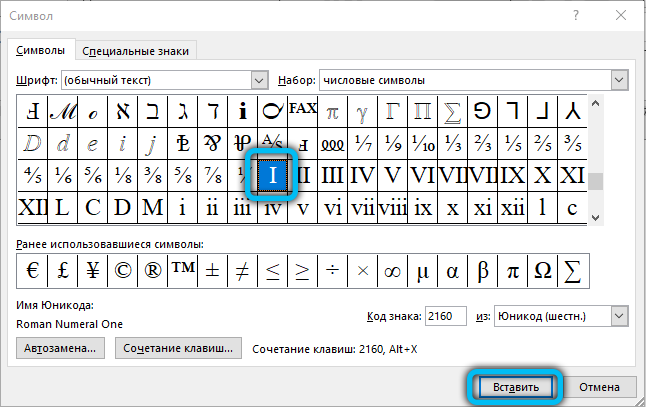
Korrake sarnast toimingut jaotusega ja sisestage kõigi järgnevate vajalike märkide jaoks.
Meetodi eeliseks võrreldes eelmisega on see, et siin saab Rooma väärtuse figuure sisestada korraga.
Miinus sisestusprotsessis endas. Õigesse menüüsse pääsemiseks peate avama palju erinevaid akende. Kuid see valik sobib paljudele.
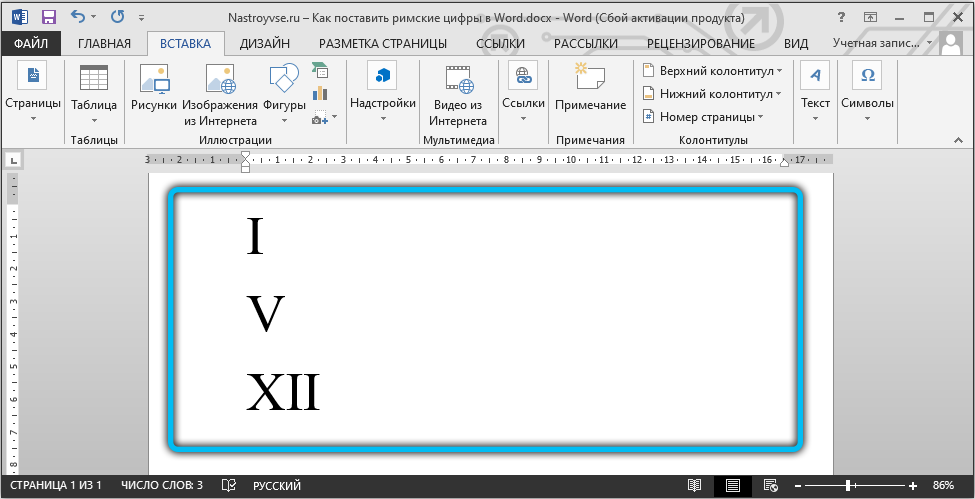
Olge ettevaatlik, kuna Rooma numbrite komplekt raamatukogus pole kõigi fondide jaoks saadaval, mida Word Editor pakub. Kui järgite seda juhist, kuid seal polnud Rooma numbreid ja numbreid, siis peate tegema järgmist. Sulgege see aken, vahetage tekstiredaktoris fondi ja korrake protseduuri.
Koodi ümberkujundamine
Eelmistele juhistele sisetükki teostades nägid paljud seda aknas „sümbol” ühe Rooma numbrite valimisel akna alumises osas on “märgi kood” ja selle vastas olev teatav numbrikomplekt. See tähendab sümbolikoodi, mille kasutaja on nimekirjast valinud.
Kui teate seda koodi, samuti mõistate kuumade võtmete kombinatsioone digitaalse koodi tegelasteks teisendamiseks, saate veel ühe võimaluse ülesande täitmiseks. Meetodi pluss on see, et te ei pea minema tähemärkide menüüsse.

Sõna tekstiredaktoris on saadaval järgmised kombinatsioonid:
- 2160 - i (1).
- 2161 - II (2).
- 2162 - III (3).
- 2163 - IV (4).
- 2164 - V (5).
- 2165 - VI (6).
- 2166 - VII (7).
- 2167 - VIII (8).
- 2168 - IX (9).
- 2169 - x (10).
- 216a - xi (11).
- 216b - xii (12).
- 216C - L (50).
- 216d - C (100).
- 216E - D (500).
- 216f - M (1000).
Esimesed on sümbolikoodid. Järgmisena kirjutatakse Rooma näitaja reas, mis vastab sellele koodile. Noh, lõpuks, see tähendab sulgudes araabia numbrite väärtus.
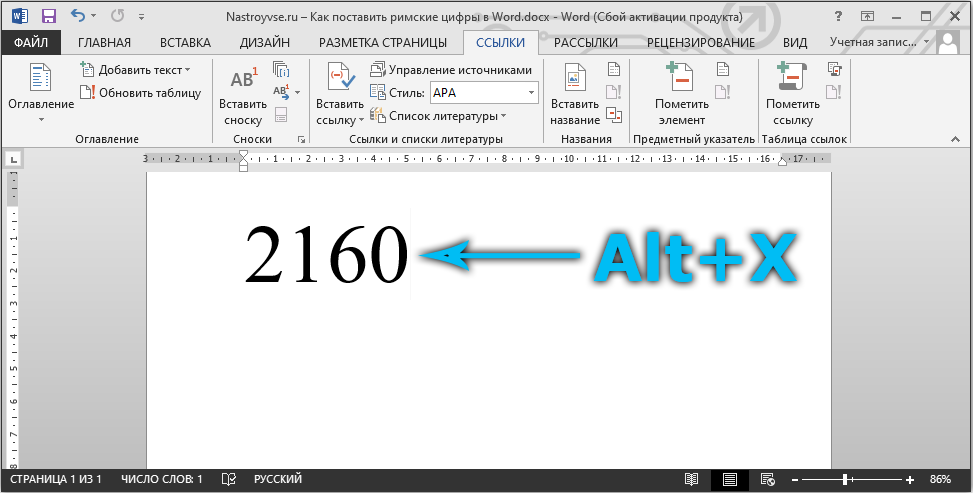
Jällegi, ärge unustage, et mitte iga font ei toeta tööd selliste koodikombinatsioonidega. Seetõttu kasutage fondi, millega kõik need funktsioonid. Kõige populaarsemad ja standardsed fondid ei põhjusta probleeme.
Digitaalse koodi muundamine sümboliteks lihtsalt. Selleks peate redaktoris redigeerija koodi registreerima ja seejärel pigistama ilma Gap -i klõpsamiseta klaviatuuril ALT ja X kombinatsioon.
Pärast seda muutub kood teie välja kirjutatud sümboliks.
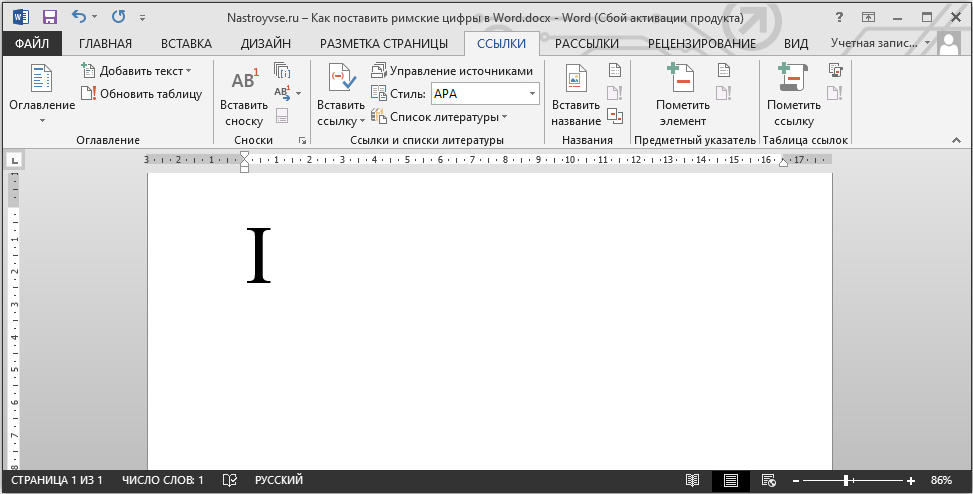
Oluline nüanss on see, et digitaalkood on tingimata sisestatud ainult siis, kui kaasatakse ingliskeelne paigutus. Vene keele valimisel ei toimi miski.
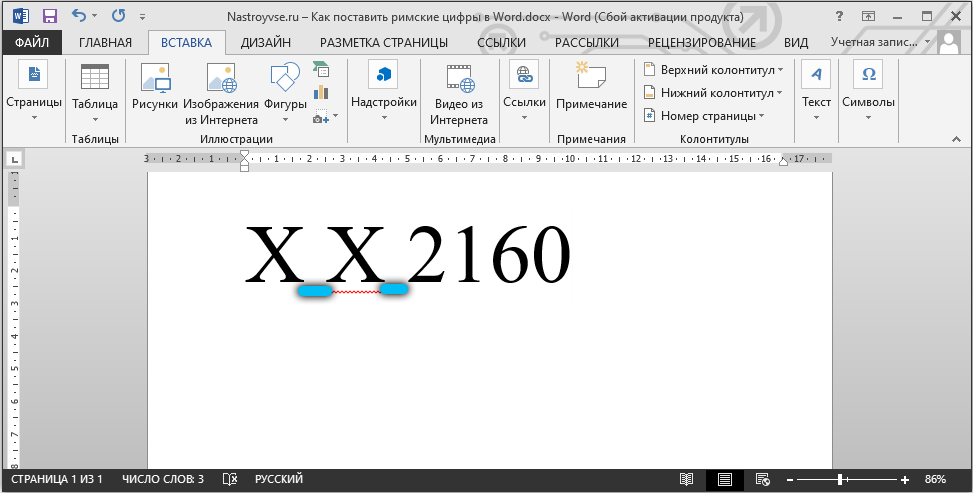
Kui need on numbrid, mis koosnevad rohkem kui 1 Rooma arvust, siis koodi teisendamisel peate nende vahel lünki panema. Kui ümberkujundamine toimub, pühkige lihtsalt ebavajalik välja.
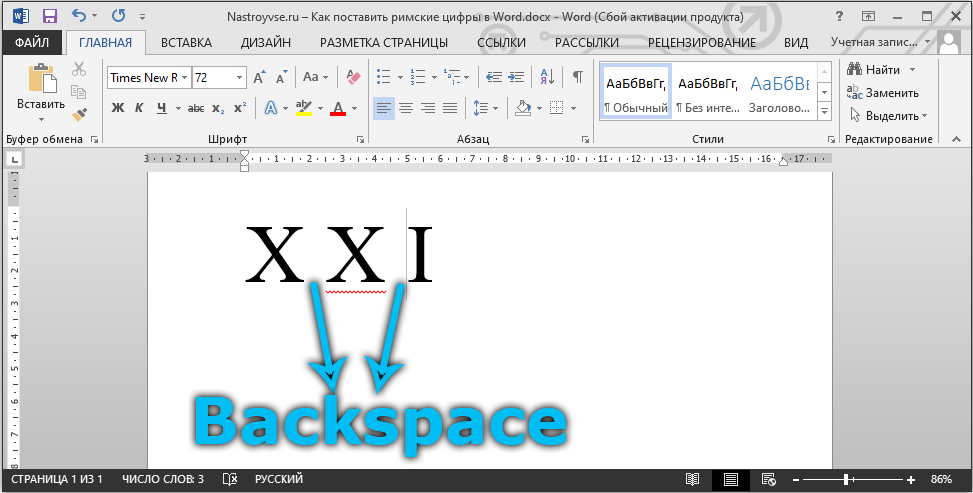
Kui lihtne on kasutajale kõiki neid 16 koodi väärtust meeles pidada, on küsimus vaieldav. Mõni on kindel, et selle meetodi regulaarse kasutamise korral viiakse protsess automatismile. Lõppude lõpuks lähevad numbrid järjest, kui see suureneb, aga ka tähestikulised.
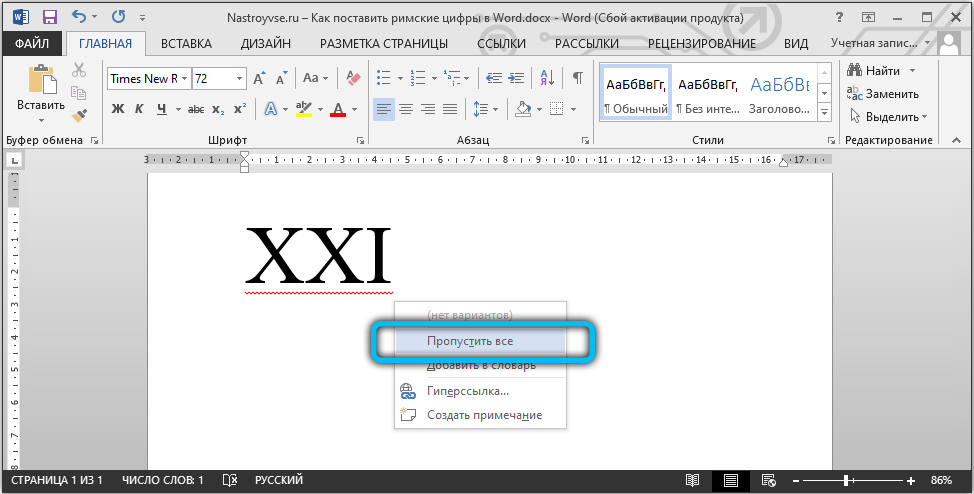
Kuid alati on alternatiivseid lahendusi. Valige teile rohkem sobiv meetod.
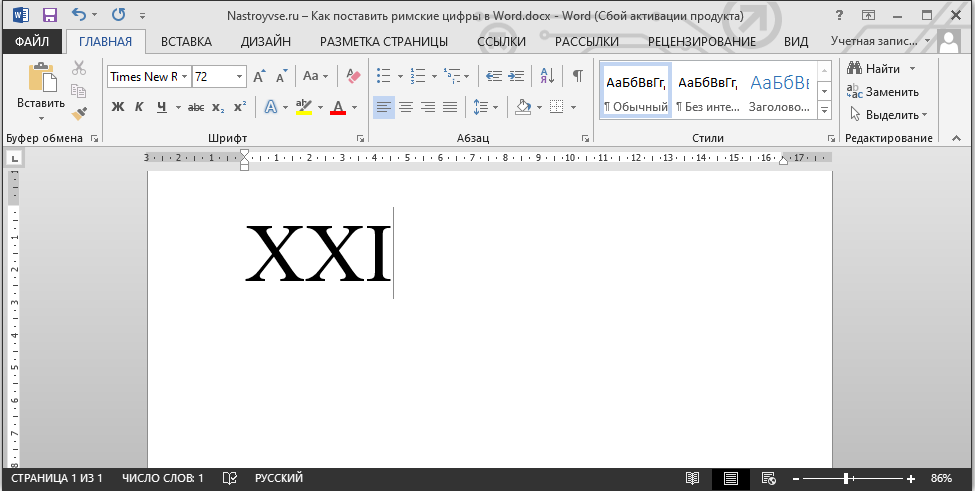
Transformatsiooni valem
Varasemad meetodid pole kaugeltki täiuslikud. Ühe numbri sümbolid ja üksikud elemendid tuleb klaviatuuril eraldi välja kirjutada või iga kord sümbolitega jaotisse siseneb. Mitte iga kasutaja ei tea ladina tähtede ja Rooma arvu suhetest. Jah, 1–30 saab enamik kirjutada. Kuid kui need on suured arv, tekivad siin juba raskused.
Peate suutma neid väärtusi õigesti kirjutada, õigekirja mõista.
Kõigist neist raskustest päästmiseks ja tavalise tuttava numbri täpse tõlke saamiseks araabia kirjade abil saate kasutada valemit. See pole nii keeruline, kui tundub.
Protseduur viiakse läbi järgmiselt:
- Kohas, kus numbrite või numbrite komplekt registreeritakse, pange kursori indikaator;
- Klõpsake klaviatuuril CTRL ja F9 kombinatsiooni;
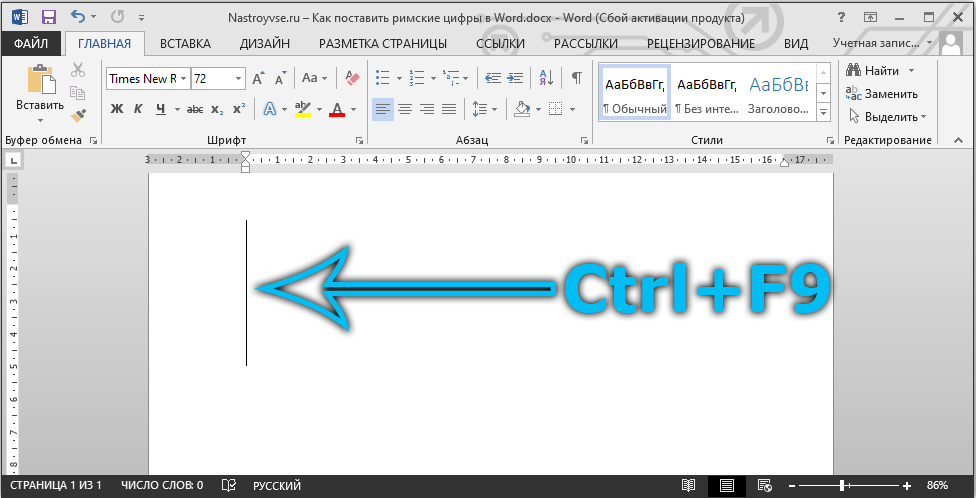
- Oodake lokkis sulgude ilmumist;
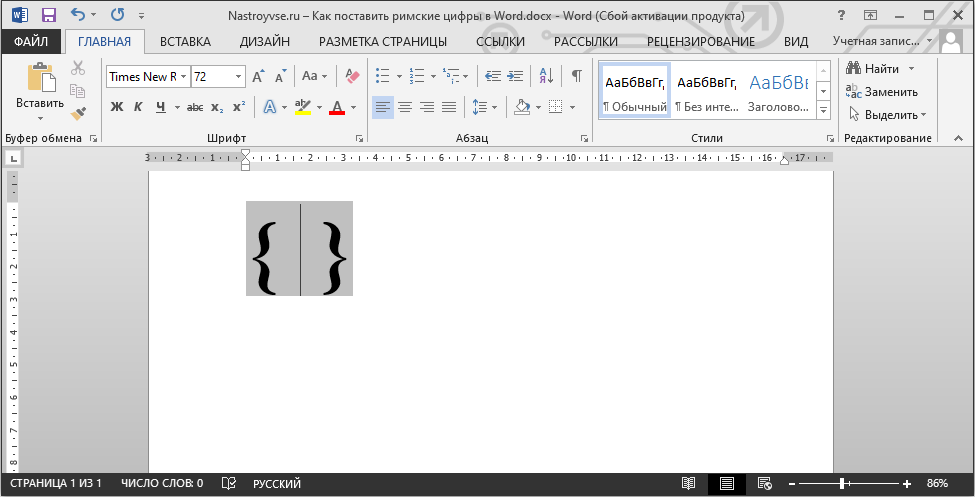
- Nende sees kirjutage kood = n \*roman;
- Sümboli n asemel asendage mis tahes nõutav arv araabia numbritega;
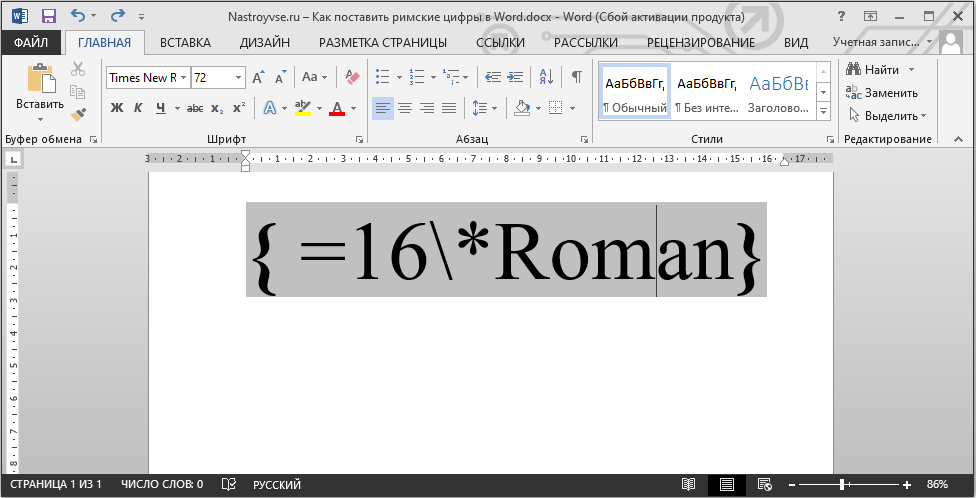
- Vajalike numbrite tutvustamisel klõpsake lihtsalt F9 -l.
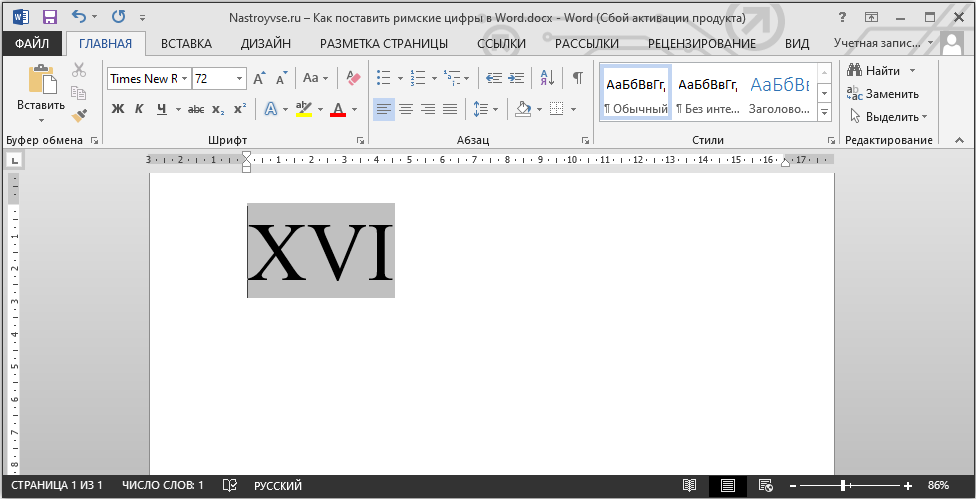
Kõik on valmis. Nüüd kirjutas teie ees õigesti Rooma numbrid. Ei ole väärt ümberkujundamise õigsuses kahtlema. Paljud nimetavad seda meetodit kõige mugavamaks, lihtsamaks ja universaalsemaks.
Seda koodi pole raske meeles pidada. Ja kuumad võtmed on mõistetavad. Kuid nii saate konverteerida kõige keerukamaid kombinatsioone. Ja pole üldse vaja teada saada kõiki Rooma numbrite ja numbrite kirjutamise reegleid. Sõnaprogramm teeb kõik teie heaks.
On olemas alternatiivne viis, mis seisneb selles, et leiate Internetis väärtusi õiges vormingus, kopeerige ja sisestage need teksti.
Olles selle lihtsa materjaliga tutvunud, saate hõlpsalt kirjutada Word Rooma numbritega. See probleem ei pane teid enam ummikseisu. Kasutage teie jaoks pakutud kõige mugavamat viisi. Kirjutage kommentaaridesse, kui artikkel aitas teid ja küsige kõike, mida kaalutud teemast huvitab.

